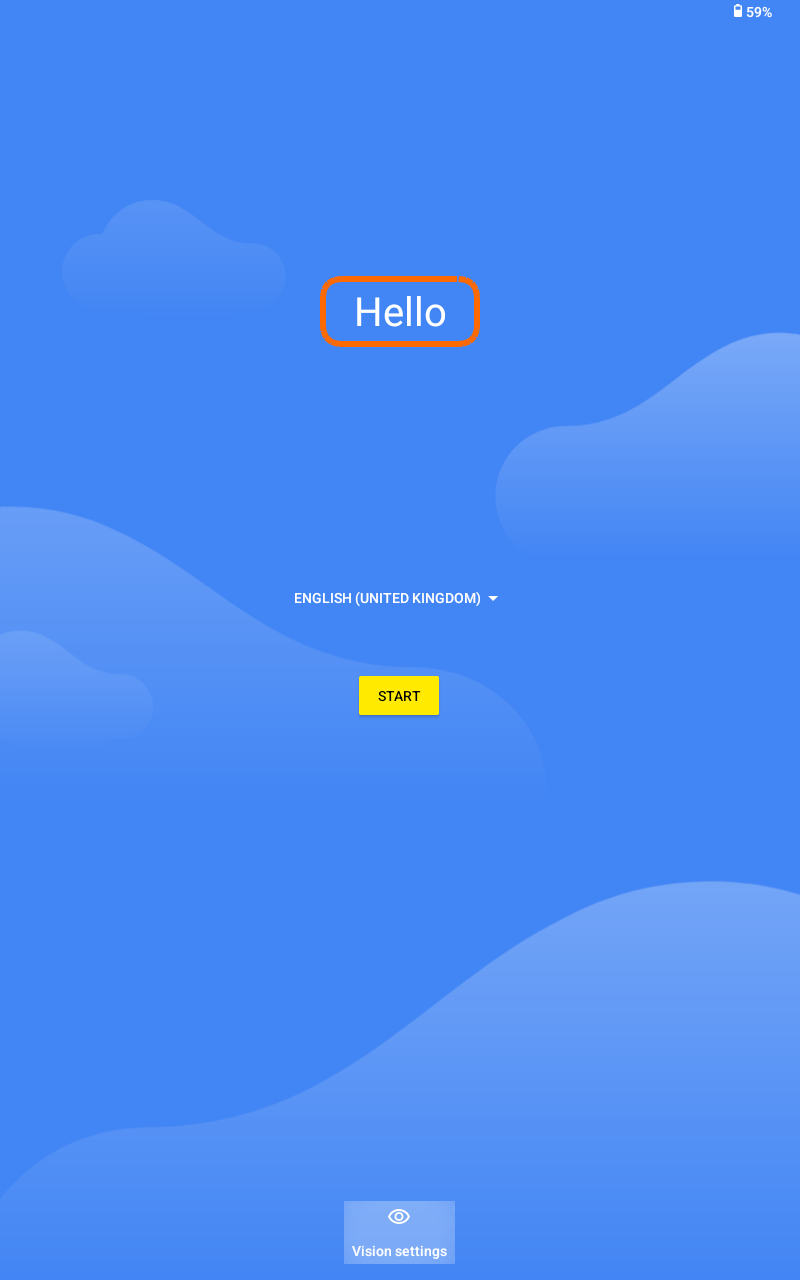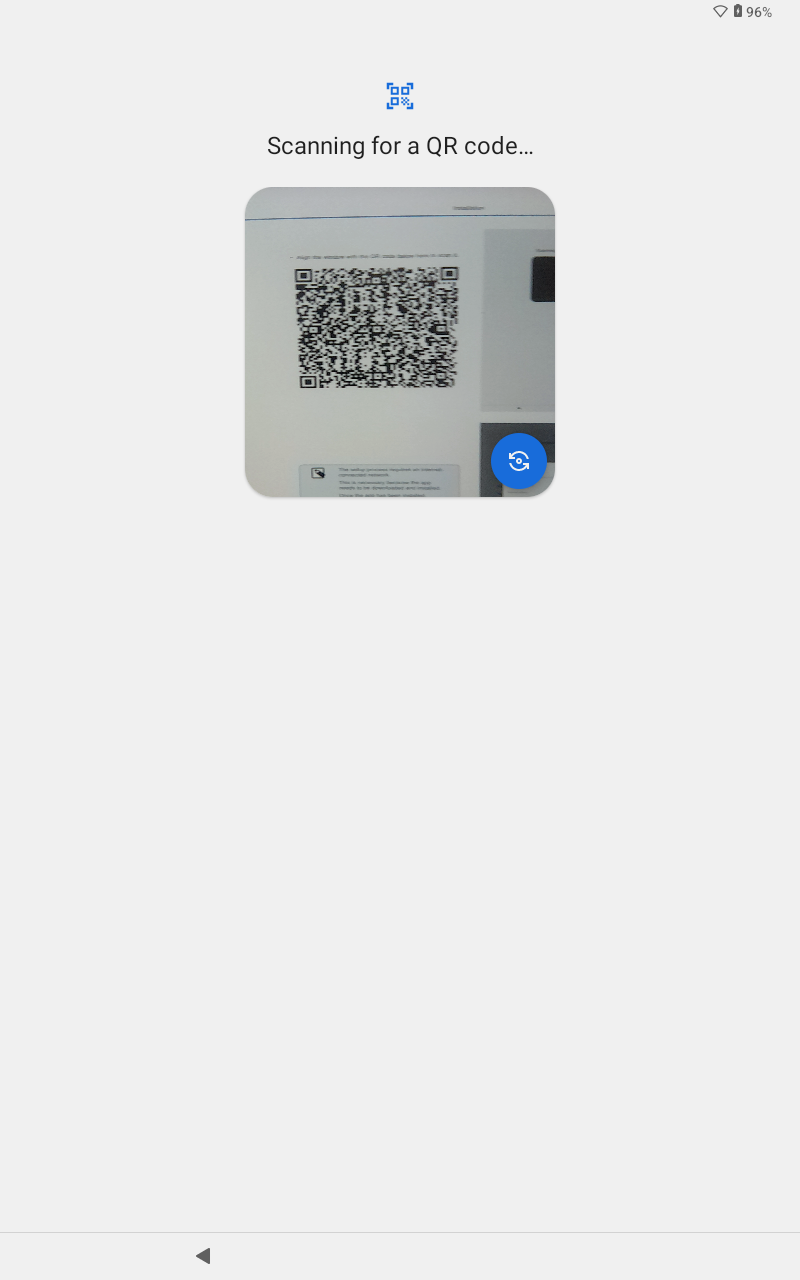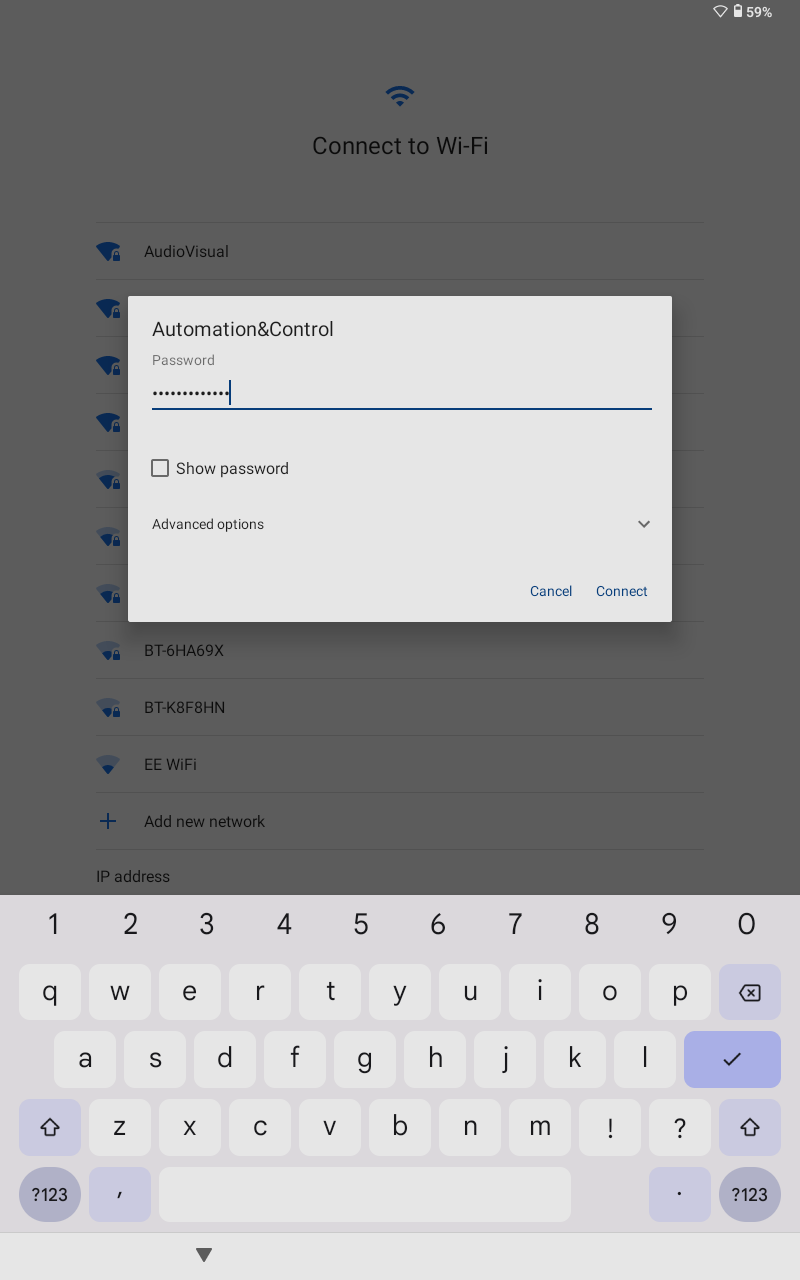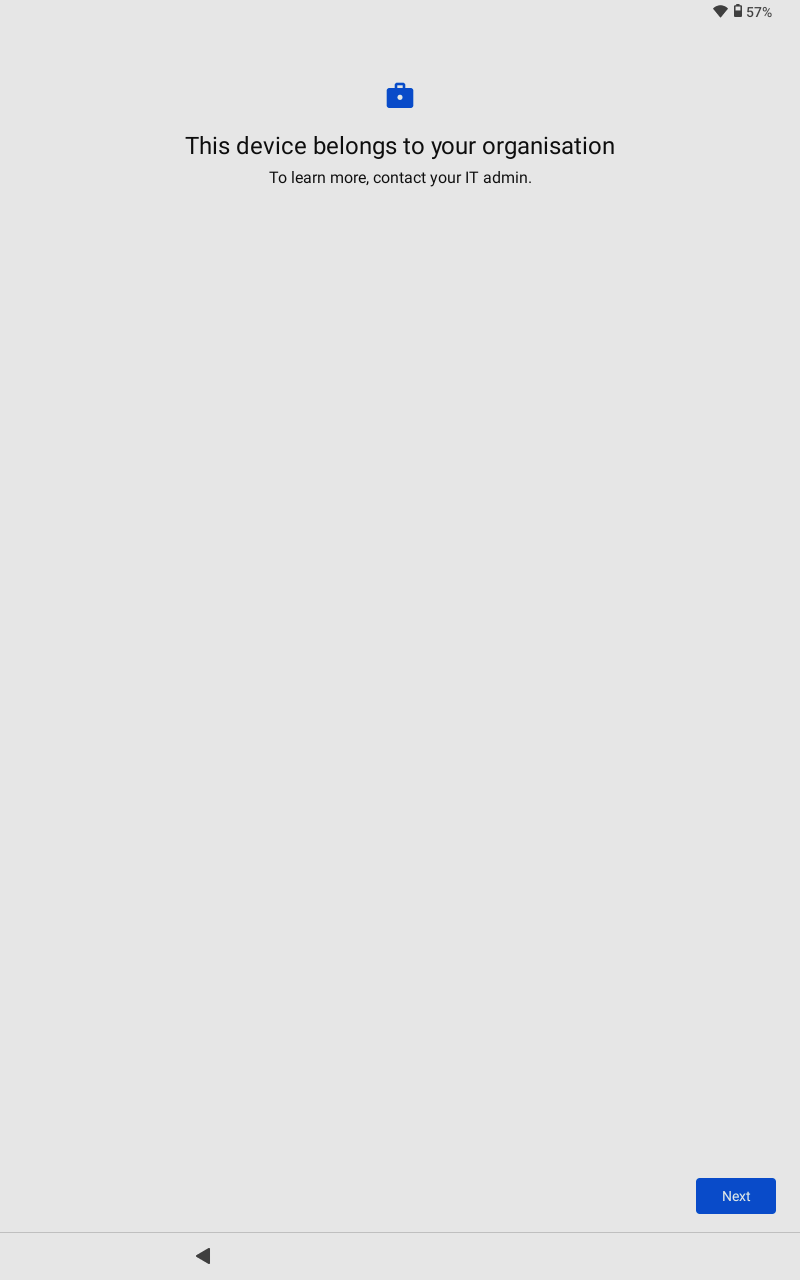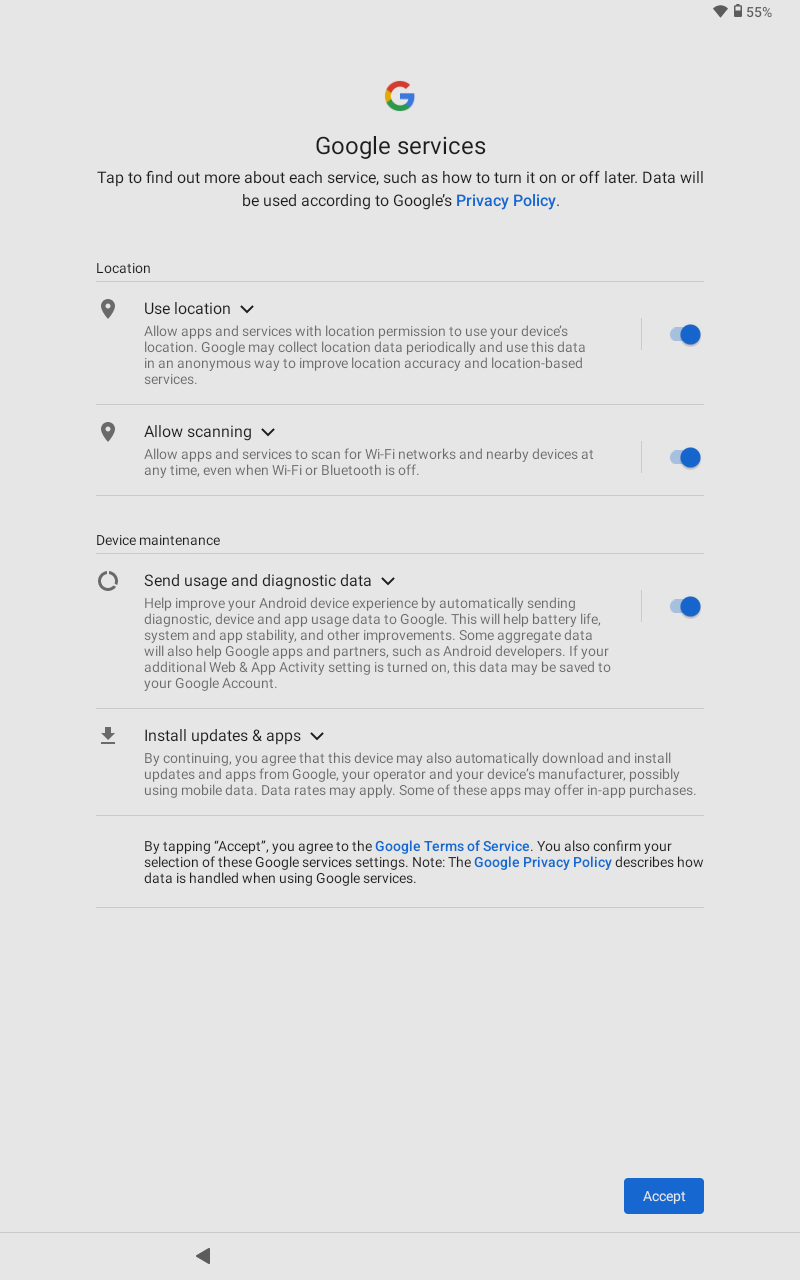2. Installation
Observera
Tänk på att den här processen leder till förlust av all data på Android-enheten.
Notera
Android-operativsystemet är anpassat av enhetens tillverkare. De steg som beskrivs i denna manual kan se eller kännas lite annorlunda från din specifika enhet.
Innan du börjar ska du säkerställa att du uppfyller dessa krav:
Android-enhet: Den lägsta Android-version som stöds är Android 8.
QR-kod: Du hittar Victrons QR-kod på nästa sida så ha den redo för skanning när det behövs under processens gång.
Venus OS: Din GX-enhets Venus OS-programvara måste vara version 3.50 eller senare.
Fabriksåterställning av Android-enheten: Kontrollera så att Android-enheten har återställts till fabriksinställningar. Om du använder en helt ny enhet bör den redan ha fabriksinställningar.
Om du använder en tidigareägd Android-enhet hänvisar vi till tillverkarens dokumentation för specifika instruktioner om hur du utför en fabriksåterställning.
Slå på enheten med dess strömknapp. Enheten bör automatiskt starta om om du nyligen har utfört en fabriksåterställning.
Du bör mötas av en välkomstskärm.
|
|
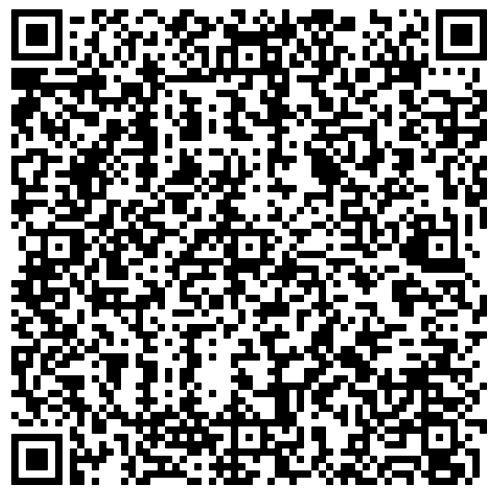 |
|
NoteraInställningsprocessen kräver ett nätverk anslutet till internet. Det är nödvändigt för att appen måste laddas ner och installeras. När appen har installerats behöver du inte längre någon internetanslutning. Efter att du har skannat QR-koden ska din Android-enhet visa en lista över WiFi-nätverk som finns i närheten.
|
|
NoteraInställningsmetoden vi använder hittas oftast i företagsmiljöer. Den är känd som MDM (Mobile Device Management, mobil enhetshantering)
Efter att du har godkänt villkoren kommer enheten att börja installera appen. Enheten kommer även att söka efter tillgängliga uppdateringar under installationsprocessen. |
|
Vissa enheter kan be dig välja plats och WiFi-sökningstillstånd. Dessa är valfria inställningar men de kan lämnas aktiva för att förbättra din WiFi-anslutning och hjälpa dig hitta GX-enheter i ditt nätverk.
Med detta slutförs installationen av appen. |
|